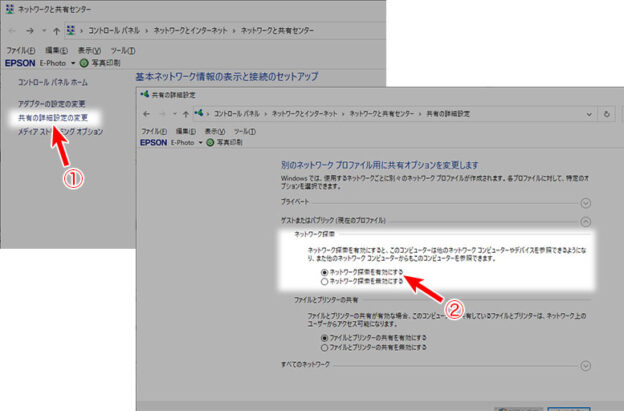Windows 10(Windows 11)のアップデートの後、いろいろ問題が起きる。
今回は、LAN内にあるWindows パソコン(Windows 7、XP)のファイル共有フォルダが表示されなくなった。
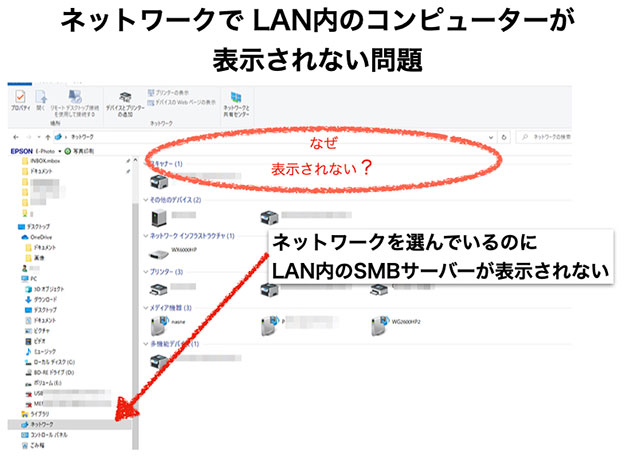
原因は、更新プログラム(システムアップデート)で「SMB 1.0/CIFS ファイル共有のサポート」のチェックや機能探索サービスの自動起動をオフにされたためだ。
2023年12月、「SMB 1.0/CIFS ファイル共有のサポート」を更新で勝手に変更され Windows 7は、SMB1.0対応の設定ON/OFFができない?
そのメモをブログ記事に仕立てなおして公開する。
Windows 10 / Windows 11 のネットワークで他のコンピューター(PC)が表示されない問題の解決方法
症状
主な症状を3つあげておく。
- Explorerで、ネットワークを表示したとき、他のコンピューターが表示されない
- パソコンのネットワークアダプターは正常に動作している
- クイックアクセスに、いつも使うファイル共有フォルダをクリックすると開ける
ネットワークには何の問題もなく、単にSMBサーバのマウントができていない状態であることが予測された。
やったこと(対応・処置)
Microsoft公式の解決方法は、
【Windows 10 のエクスプローラーから共有フォルダーにアクセスできない】
公式の翻訳記事では分かりにくいので 自分用にまとめなおした。
パソコン本体の再起動
とりあえず、Windows 11 / 10 パソコンを再起動して、症状が出るか? 確かめよう。
改善せず。
「共有設定」の確認
設定 → ネットワーク→「ネットワークと共有センター」を開く。
左カラムの「共有の詳細設定の変更」をひらく。
「共有の詳細設定」で、「ネットワーク探索」のところで、「ネットワーク探索を有効にする」のボタンにチェックが入っているのを確認する。
チェックは入っている。
「SMB 1.0/CIFS ファイル共有のサポート」の確認
コントロールパネルを開く。
コントロール パネルってどこにあるの?
エクスプローラーの左カラムの1番下に「コントロールパネル」のアイコンがある場合は、それをクリック。
コントロールパネルが見つからない時は、
- 左下のウインドウズのスタートアイコンを右クリックして
- 開くプルアップニューの下から数番目の「検索」を開く
- 検索窓に「コントロ」「contr」といれると検索結果に「コントロールパネル」のアイコンが表示されるのでクリック
コントロールパネルの中の、「プログラム」をクリックして、
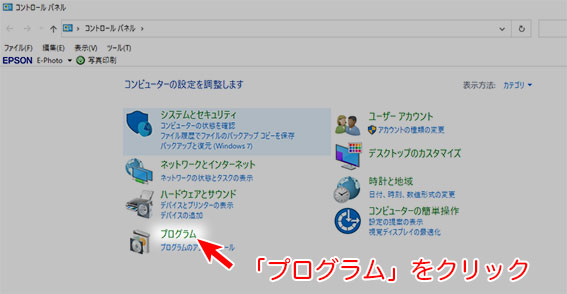
「プログラムと機能」の中の「Windows の機能の有効化または無効化」をクリック。
2023年12月、Windows 7の「Windows の機能の有効化または無効化」の「SMB1.0/CIFS ファイルのサポート」が削除されたため再設定ができなくなった。
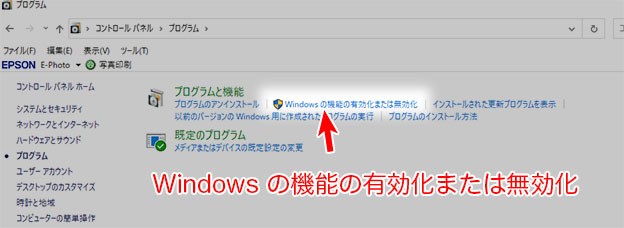
「Windows の機能の有効化または無効化」にリストされているWindows の各種サービス機能の中で、真ん中辺に「SMB 1.0/CIFSファイル共有のサポート」があるので…
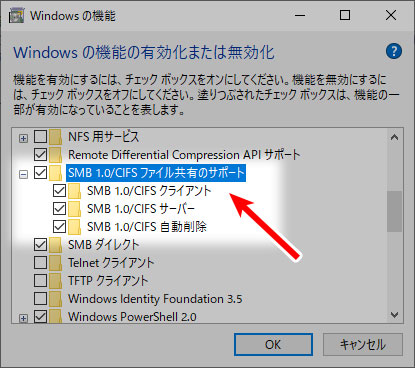
□に+のボタンをクリックして開くと…。
- SMB 1.0/CIFS クライアント
- SMB 1.0/CIFS サーバー
- SMB 1.0/CIFS 自動削除
チェックが入っていないので、チェックを入れる。
OKボタンをおして、変更を反映させる。
機能探索プロバイダー ホストサービスと機能探索リソース公開サービスのプロパティの確認
左下角の「スタート」を右クリックして開くプルアップメニューから、「検索」を開いて、「サービス」をいれて検索。→ サービス アプリを開く。

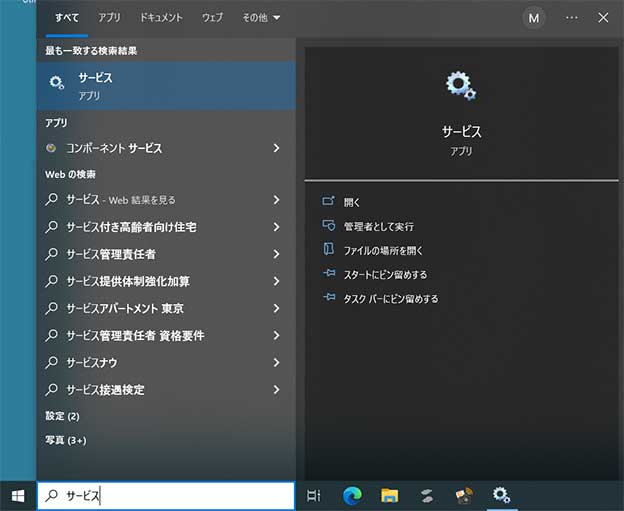
他の方法は、【左下角の「スタート」のプルアップメニュー →「Windows システムツール」→ 「PC」を右クリックで開いて、「その他」→「管理」の順で】。
Windows 7、8.1の場合は、エクスプローラーの「コンピュータ」か「PC」を右クリックして「管理」を選択。
左カラムで、「サービスとアプリケーション」の「サービス」を選ぶ。
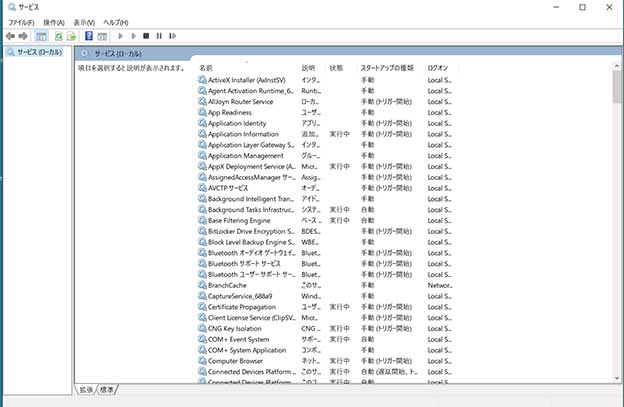
「Function Discovery Provider Host」を選ぶ。
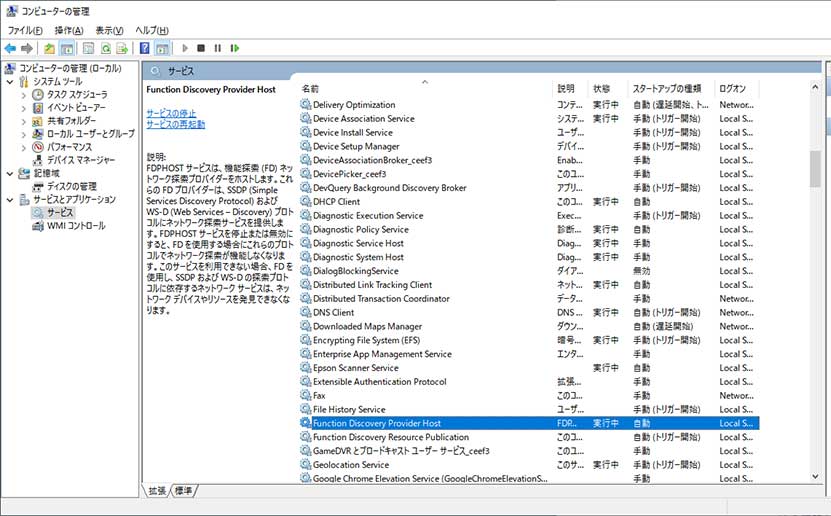
Function Discovery Provider Host を右クリックして、プロパティを開く。
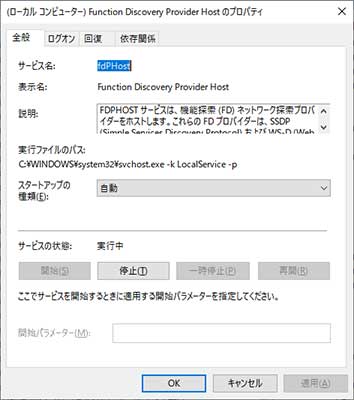
「スターアップの種類」を「自動」に変更し、サービスの状態が停止なら、開始をクリック。
右下の適用ボタンをおして、OKボタンをおして反映させる。
次に、「Function Discovery Resource Publication」を選んで、右クリック からプロパティを選んで開く。
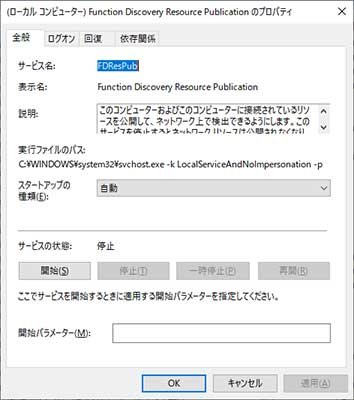
「スタートアップの種類」を「自動」に変えて、サービスの状態が停止なら「開始」ボタンをクリック。右下の適用ボタンをクリックして、OKボタンをおして反映させる。
念のために Windows パソコンを再起動しておこう。
再起動して、エクスプローラー(Explorer)の左カラムから、ネットワークを見ると…
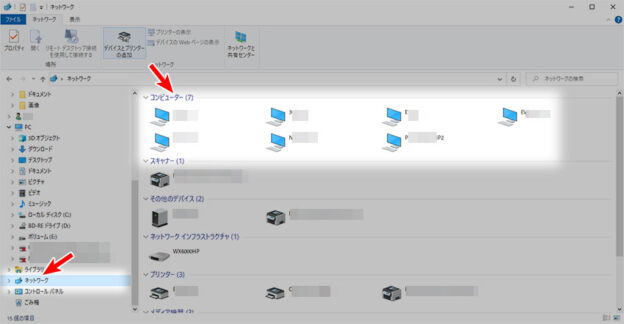
「コンピューター」のところに、LAN内のファイル共有 SMBサーバが表示されるはずだ。
まとめ
古いWindows はセキュリティ上問題があるので、ファイル共有をさせないようになってきている。
2023年12月、Windowsの 「SMB 1.0/CIFSファイル共有のサポート」のアップデートがあり、Windows 7は、「Windows の機能の有効化または無効化」が開けなくなり設定ができなくなった。
特にSMBに関しては、いろいろと脆弱性があるので、古いWindowsパソコンは、ルーター側で、内部から外部へのパケットを遮断する設定にしておくようにしよう。
-

-
ファイル共有のやり方。 MacやWindows パソコンをネットワークでつなぐ方法
パソコンを何台も同時に使うのが当たり前になった。 2台以上のパソコンのストレージ(SSDやHDD)を お互いのパソコンにつないで データのやりとりをすると便利だ。 家のLAN(ローカルエリアネットワー ...